Installige Pixel 4 stiilis GoogleWiz ROM OnePlus 7T Pro-sse
Kohandatud Rom / / August 05, 2021
Selles õpetuses tutvume Pixel 4 stiilis GoogleWizi ROM-i installimise sammudega oma OnePlus 7T Pro seadmetesse. Et oma seadmetest rohkem kasu saada, avavad inimesed tavaliselt oma seadme alglaaduri. Pärast seda on veel palju asju, mida proovida. Kuid suurem osa kasutajatest läheb tavaliselt a Kohandatud ROM. Need Androidi varude muudetud versioonid on eellaaditud hulga uute funktsioonide ja kohandamisvalikutega, mida te aktsiaosakonnast ei leia.
Nii et kui ka teie arvate, et hapnikuga töötav operatsioonisüsteem ei meeldi teile või ei suuda teie nõudeid täita, on olemas Pixel 4 stiilis ROM, mida võiksite proovida. Näiteks on OnePlusi seadmetesse eellaaditud palju funktsioone, mis paljusid teist ei pruugi huvitada. Nende hulka kuuluvad muuhulgas insenerirežiim, jälgimine, Androidi dump. Kohandatud ROM, mida siin arutame, eemaldab kõik need vähemkasutatavad funktsioonid ja lisab arvukalt päris huvitavaid. Nii et uurime pikema jututa, mida pakub OnePlus 7T Pro-l põhinev Google Wiz ROM.

Sisukord
-
1 Pixel 4 stiilis GoogleWizi ROM OnePlus 7T Pro jaoks
- 1.1 GoogleWizi ROM-i funktsioonid
- 1.2 Ekraanipildid
- 2 OnePlus 7T Pro jaoks mõeldud GoogleWizi ROM-i probleemid
-
3 GoogleWizi ROM-i installimise sammud OnePlus 7T Pro-sse
- 3.1 Eeldused
- 3.2 Juhised GoogleWizi ROM-i installimiseks OnePlus 7T Pro-sse
- 3.3 Google Wizi ROM-i desinstallimine
- 3.4 Google'i rakenduste eemaldamine GoogleWizist
- 4 Järeldus
Pixel 4 stiilis GoogleWizi ROM OnePlus 7T Pro jaoks
Enne funktsioonide loendi jätkamist anname teile teada, et see ROM ei ole eraldiseisev kohandatud ROM, mida tavaliselt vilkute kohandatud taastamise abil, näiteks TWRP. See on Magiskil põhinev ROM, mida saab installida lihtsalt nagu iga muud moodulimoodulit, siin-seal on mõned näpistused. See lisab automaatselt palju eeliseid.
Näiteks võite jätkata oma varude taastamise kasutamist ja bootloopi puhul võite selle mooduli lihtsalt desinstallida. Sama kehtib ka siis, kui soovite varude juurde naasta, ei pea te varude püsivara vilkuma, lihtsalt desinstallige see moodul ja kõik. Nii et öelgem, kontrollime GoogleWizi ROM-i funktsioone OnePlus 7T Pro jaoks:
GoogleWizi ROM-i funktsioonid
ROM on eellaaditud koos paljude Google'i rakendustega. Pixel 4 telefonitorust leiate peaaegu kõik Google'i rakendused. Peale selle on need mõned muud GoogleWizi ROM-i funktsioonid OnePlus 7T Pro jaoks:
-Piksli ikoonid olekuribal, kiirseadete paanid
-Piksli helinaid, märguandeid, kasutajaliidese helisid
-Camera2 API on lubatud
-OnePlus bloatware eemaldatud (helistaja, telefon, sõnumid, kalkulaator, märkmed, galerii, zen jne) + palju tausta APK-sid
- OnePlusi taustaprotsessid (mis saadavad andmeid OnePlusile) on keelatud
- reklaamivaba läbi suure faili „hosts“ (töötab nii rakenduste kui ka veebilehtede puhul)
- tõesti palju optimeerimisi, neist * palju * (loetlemiseks liiga palju)
- tugi init.d / services.d-le (vaadake allpool postitusi, kui soovite seda kasutada)
- läbib SafetyNeti (kasutan Google Payd ja mõnda Belgia NFC tasulist rakendust)
- "puhas" ja Pixeli telefonile võimalikult lähedal
- optimeeritud võrgu / wifi konfiguratsioon
- optimeeritud puutetundlikkus (veidi kiirem rakenduse käivitamine)
- keelas kogu tuuma silumise / jälgimise
- optimeeritud tuuma ajastamise seaded
- sageduse skaleerimine kogu protsessori täies ulatuses (säästab akut ja vajadusel paremat jõudlust)
- keelab vahetamise / zram'i (kes vajab seda 8 GB RAM-iga)?
- bashi kest režiimis „su” („adb shell” kasutamisel)
- uusim busybox
- 1 × 7 ikoonirida kiirseadete jaoks, 5 ikooni rea kohta, kui pühite kõik kiirseaded alla
- lisati .xml-i lubafailid Pixeli eksklusiivsete funktsioonide lubamiseks (nt Google Dialer)
- süsteemis optimeeritud .proto, .conf, .json, .ini, .sql failid
- parem pisipiltide kvaliteet
- Dalvik VM-i optimeeritud sätted (kiiruse jaoks)
- rämpsfailide automaatne puhastamine alglaadimise ajal
- optimeeritud heliseaded
- kaamera optimeeritud sätted (nt ülirežiim; aga isiklikult ei näe ma öistes piltides vahet)
- keelatud "tehase" ja "inseneri" režiimid
- vähendatud wifi skannimise intervall
- automaatne SQLite optimeerimine alglaadimise ajal (töötab ainult iga 3 päeva tagant)
- nii 2,4 GHz kui ka 5 GHz wifi ühendamise tugi
- kõlari ja peakomplekti helitugevuse suurendamine
Ekraanipildid

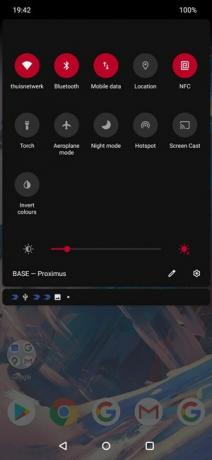

Nii et need olid OnePlus 7T Pro jaoks mõeldud GoogleWiz Magiskil põhineva ROM-i funktsioonid ja ekraanipildid. Enne kui alustame selle installimise juhistega, on ülitähtis tutvuda selle ROMiga seotud probleemidega.
OnePlus 7T Pro jaoks mõeldud GoogleWizi ROM-i probleemid
Selle ROM-i installimisel Magisk-moodulina seisavad silmitsi järgmised probleemid:
- Teil pole enam näo avamist
- Teil pole VoLTE-d
GoogleWizi ROM-i installimise sammud OnePlus 7T Pro-sse
Nüüd, kui olete sellest ROM-ist täielikult teadlik ja teate ka sellega seotud probleeme, vaadake juhiseid Google Wizi ROM-i installimiseks OnePlus 7T Pro-sse. Kuid enne seda veenduge, et vastaksite kõigile allpool nimetatud nõuetele:
Eeldused
- Teie OnePlus 7T Pro juur peab olema installitud Magisk Manageriga. Üksikasjalik juhend on meil juba olemas juur OnePlus 7T Pro. Kui te pole veel juurdunud, järgige palun sama juhendit ja tulge selle postituse juurde tagasi.
- Peate kasutama ka uusimat OnePlusi tarkvara.
- Samamoodi peaksite olema kas aktsia tuumas või arter97 tuumas.
- Lõpuks laadige alla GoogleWiz Magiski moodul oma OnePlus 7T Pro jaoks oma seadmesse.
Juhised GoogleWizi ROM-i installimiseks OnePlus 7T Pro-sse
Kõigepealt soovitatakse teha puhas install. Selleks tehke kõigist andmetest eelnevalt varukoopia ja seejärel minge jaotisse Seaded> Süsteem> Lähtesta suvandid> Kustuta kõik andmed (tehase lähtestamine). Kui olete seda teinud, peate seadme seadistamiseks algusest peale järgima ekraanil kuvatavaid juhiseid. Pealegi ei too tehase lähtestamine juurkaotust, kuid Magisk Manageri APK võib olla desinstallitud. Nii et enne jätkamist laadige alla ja installige uusim Magisk Manageri fail. Selle võiks installida nagu iga tavalise APK-d.
Kui olete selle installinud, avage ja rakendus palub seejärel täiendavaid seadistusi läbi viia, puudutage nuppu OK. Pärast protsessi lõppu taaskäivitatakse teie seade. Eduka taaskäivitamise korral minge Play poodi ja värskendage kõiki ootel olevaid rakendusi. Ja kui te kasutate Netflix samuti seadistage see kohe üles. Pärast ROM-i vilkumist ei saaks te sama teha. Kui see on tehtud, järgige allolevaid samme, et installida Google Wiz ROM OnePlus 7T Pro-sse.
- Ava Magisk Manager rakendus ja puudutage vasakus ülanurgas asuvat hamburgeri menüüd.
- Puudutage Moodulid ja siis edasi pluss all asetsev märk.
- Navigeerige lehele mm-googlewiz.zip fail ja valige see. Magisk alustab nüüd nimetatud mooduli installimist.
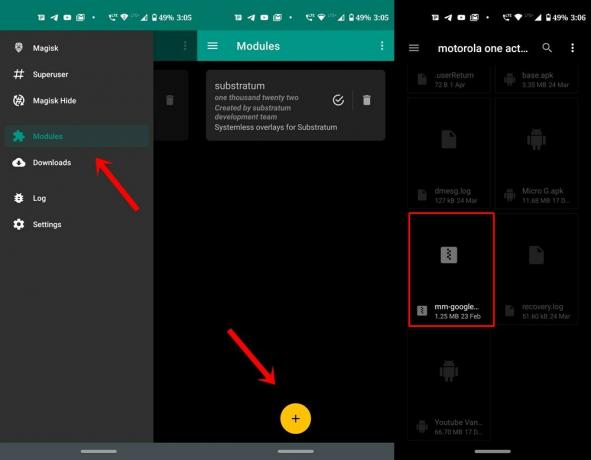
- Kui see juhtub, näete Taaskäivitage paremas alanurgas asuval valikul puudutage seda.
- Teie OnePlus 7T Pro käivitub nüüd GoogleWizi ROM-i. Alustage ROM-i nautimist ja tehke soovitud kohandused vastavalt teie vajadustele.
Google Wizi ROM-i desinstallimine
GoogleWizi ROM-i desinstallimine ja tagasi Oxygen OS-i taastamine on üsna lihtne. Lihtsalt minge meie üksikasjaliku juhendi juurde ja vaadake juhiseid desinstallige Magisk Module. Järgige samme täpselt nii, nagu mainitud ja naasete operatsioonisüsteemi varude juurde.
Google'i rakenduste eemaldamine GoogleWizist
ROM on varustatud mitmete Google'i rakendustega. Kui soovite siiski mõned Google'i rakendused sellest kogumist eemaldada, minge selle juurde link, paremklõpsake seda ja valige Salvesta nimega. Salvestage failid nimega googlewiz.config. Fail näeb välja selline:
hoidke = 1
objektiiv = 1
uudised = 1
assistent = 1
lehed = 1
snapseed = 1
Kui soovite mõne Google'i rakenduse desinstallida, asendage lihtsalt üks väärtusega 0 ja salvestage fail. Näiteks desinstallimiseks Google Keep, asendage keep = 1 väärtusega keep = 0. Edastage fail oma seadmesse tagasi, värskendage GoogleWizi ROM Magisk Manageris ja puudutage taaskäivitamist. Pärast seda eemaldatakse seadmest 0-ga võrdsustatud rakendused ülaltoodud failis.
Järeldus
Nii lõpetame selle juhendi selle kohta, kuidas installida Magiskil põhinev GoogleWizi ROM OnePlus 7T Pro-sse. Samuti oleme loetlenud sammud Google'i rakenduste eemaldamiseks ROM-ist ja ka selle, kuidas saaksite varude juurde tagasi pöörduda. Jagage oma kogemusi sellel ROMil allpool olevas kommentaaride jaotises. Samamoodi vaadake meie iPhone'i näpunäited ja nipid, Arvuti näpunäited ja nipid ja Androidi näpunäited jaotises.



